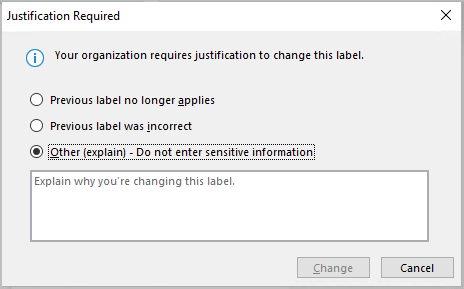Dosya ve e-postalarınıza duyarlılık etiketleri ekleyerek kuruluşunuzun bilgi koruma ilkeleriyle uyumlu olduklarından emin olabilirsiniz.
Not: Bu özellik bir Microsoft 365 aboneliği gerektirir. Daha fazla bilgi için bkz. Office sürümüm duyarlılık etiketlerini destekliyor mu?
-
Giriş sekmesinde Duyarlılık

Outlook içindeyseniz, İleti sekmesinde e-posta oluştururken
-
Dosyanız veya e-postanız için geçerli olan duyarlılık etiketini seçin.
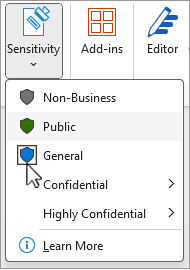
Not: Kuruluşunuz duyarlılık etiketleri hakkında daha fazla bilgi için bir web sitesi yapılandırdıysa daha fazla bilgi

-
Mevcut duyarlılık etiketini kaldırmak için Duyarlılık menüsünden etiketin seçimini kaldırın.
Kuruluşunuz tüm dosyalarda etiket gerektiriyorsa etiketi kaldıramazsınız.
Önemli:
Duyarlılık yalnızca şu durumda kullanılabilir:
• Office hesabınız, Office 365 Kurumsal E3 veya Office 365 Kurumsal E5 lisansı atanmış bir iş hesabıdır.
• Yöneticiniz duyarlılık etiketlerini yapılandırdı ve özelliği sizin için etkinleştirdi.
• Azure Information Protection istemcisi Office'te çalışıyor.
Duyarlılık çubuğuyla tanışın
Duyarlılık çubuğu, uygulamanın başlık çubuğunda, Word, Excel ve PowerPoint'te dosya adının yanında bulunabilir. Raporu görmek için simgeyi seçin.
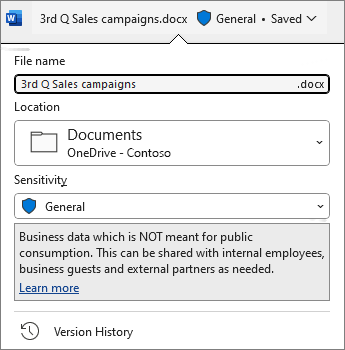
Dosyada var olan bir etiket varsa, burada görüntülendiğini görürsünüz. Etiketi değiştirmeniz gerekiyorsa duyarlılık çubuğunu veya dosya adını seçin.
Duyarlılık çubuğu, dosyanıza hangi etiketin uygulandığını görmenizi ve gerektiğinde dosyayı kaydederken de dahil olmak üzere bir etiketi uygulamanızı veya değiştirmenizi kolaylaştırır. Bu dosyanın etiketleme seçeneklerini görmek için kaydet iletişim kutusundaki duyarlılık çubuğunu seçmeniz yeter.
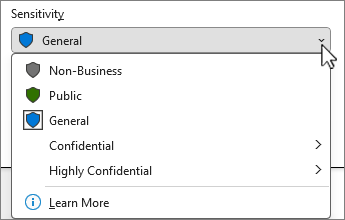
Dosyada henüz etiket yoksa duyarlılık çubuğu size gerekli olup olmadığını bildirir. Bir etiket gerekiyorsa Etiket seçin istemini görürsünüz. Etiket gerekmiyorsa, istem yalnızca Etiket yok ifadesini gösterir.
Daha fazla bilgi için bkz. Windows için Office'te yeni duyarlılık çubuğu.
İpuçları:
-
Etiketin ne olduğundan emin değil misiniz? Kuruluşunuzun açıklama eklemek için eklediği açıklamaları görmek için etiketin üzerine gelin.
-
Duyarlılık çubuğunu yapılandırma veya yönetme hakkında bilgi edinmek isteyen bir BT Uzmanıysanız bkz. Office uygulamalarında duyarlılık etiketlerini yönetme.
Duyarlılık etiketi kısıtlamaları
Seçtiğiniz duyarlılık etiketi önceden tanımlanmış kısıtlamalarla birlikte gelebilir veya dosyayı kimlerin okuyabileceğini veya değiştirebileceğini seçmeniz istenebilir. İzinler gerekiyorsa şuna benzer bir iletişim kutusu görürsünüz:
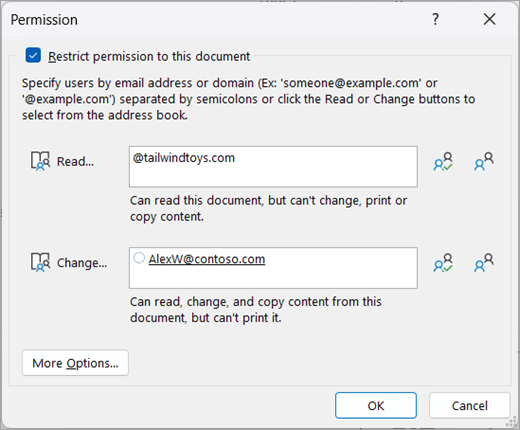
Etki alanına göre izinler verirseniz dikkat edilmesi gereken önemli noktalar
İzin vermek için bir etki alanı belirtirseniz, bu izinleri kuruluştaki tüm hesaplar için verirsiniz.
Başka bir deyişle, kuruluşun Azure Active Directory'sinde (AD) başka etki alanı adları varsa bu izinler bu kullanıcılara da uzanır. Örneğin, Tailwind Toys kendi Azure AD contosogames.com etki alanına da sahipse, contosogames.com tüm kullanıcıları da tailwindtoys.com kullanıcılara verilen izinleri kazanır.
Bu, alt etki alanları için de geçerlidir. sales.tailwindtoys.com izinleri vermek, bu izinleri tailwindtoys.com'deki diğer tüm hesapların yanı sıra Azure AD sahip olabilecekleri diğer etki alanlarına da verir.
-
Giriş sekmesinde Duyarlılık

-
Dosyanız veya e-postanız için geçerli olan duyarlılık etiketini seçin.
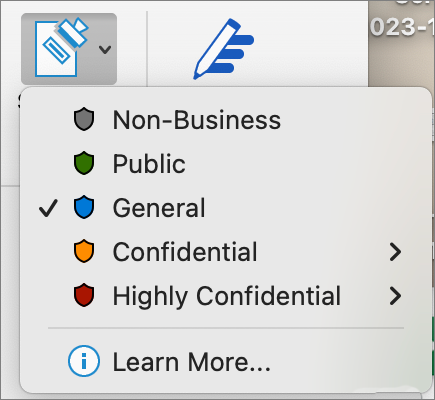
Not: Kuruluşunuz duyarlılık etiketleri hakkında daha fazla bilgi için bir web sitesi yapılandırdıysa daha fazla bilgi

-
Mevcut duyarlılık etiketini kaldırmak için Duyarlılık menüsünden etiketin seçimini kaldırın.
Kuruluşunuz tüm dosyalarda etiket gerektiriyorsa etiketi kaldıramazsınız.
Seçtiğiniz duyarlılık etiketi önceden tanımlanmış kısıtlamalarla birlikte gelebilir veya dosyayı kimlerin okuyabileceğini veya değiştirebileceğini seçmeniz istenebilir. Etiket kendi izinlerinizi ayarlamanızı gerektiriyorsa şuna benzer bir iletişim kutusu görürsünüz:
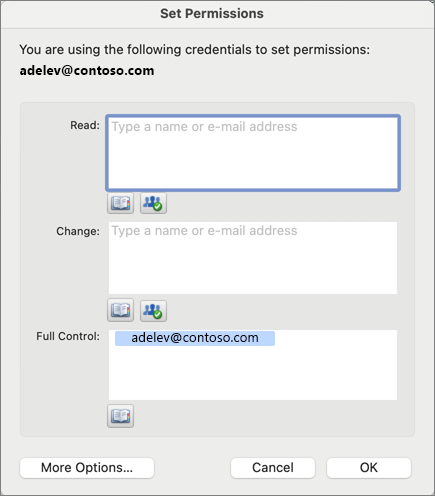
Önemli:
Duyarlılık yalnızca şu durumda kullanılabilir:
• Office hesabınız, Office 365 Kurumsal E3 veya Office 365 Kurumsal E5 lisansı atanmış bir iş hesabıdır.
• Yöneticiniz duyarlılık etiketlerini yapılandırmadı ve özelliği sizin için etkinleştirdi.
Word, Excel ve PowerPoint
-
Android tablette Giriş sekmesini ve duyarlılık'ı seçin.
Android telefonda, şeridi genişletmek için ekranınızın üst kısmındaki Düzenle'yi


-
Dosyanıza uygulanan duyarlılık etiketini seçin.
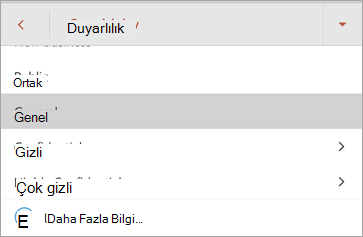
Not: Kuruluşunuz duyarlılık etiketleri hakkında daha fazla bilgi için bir web sitesi yapılandırdıysa daha fazla bilgi

-
Mevcut duyarlılık etiketini kaldırmak için Duyarlılık menüsünden etiketin seçimini kaldırın.
Kuruluşunuz tüm dosyalarda etiket gerektiriyorsa etiketi kaldıramazsınız.
Önemli:
Duyarlılık yalnızca şu durumda kullanılabilir:
• Office hesabınız, Office 365 Kurumsal E3 veya Office 365 Kurumsal E5 lisansı atanmış bir iş hesabıdır.
• Yöneticiniz duyarlılık etiketlerini yapılandırmadı ve özelliği sizin için etkinleştirdi.
Outlook
-
E-posta oluştururken

-
Duyarlılık Ekle veya Duyarlılığı Düzenle'yi seçin.

-
E-postanız için geçerli olan duyarlılık etiketini seçin.
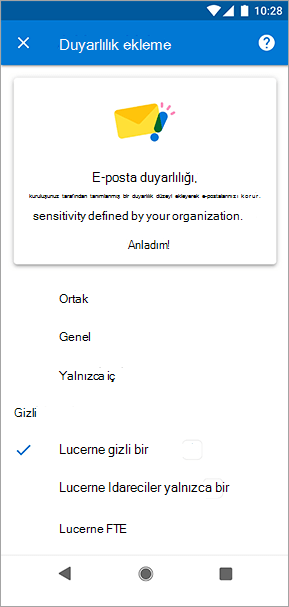
-
Mevcut duyarlılık etiketini kaldırmak için Duyarlılık menüsünden etiketin seçimini kaldırın.
Kuruluşunuz tüm dosyalarda etiket gerektiriyorsa etiketi kaldıramazsınız.
Word, Excel ve PowerPoint
-
iPad'inizde Giriş sekmesini (henüz seçili değilse) ve ardından Duyarlılık'ı seçin.
iPhone'unuzda, şeridi genişletmek için ekranınızın üst kısmındaki Düzenle simgesini
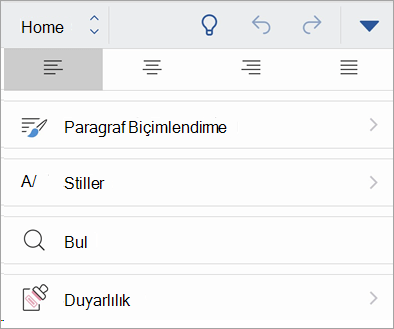
-
Dosyanıza uygulanan duyarlılık etiketini seçin.
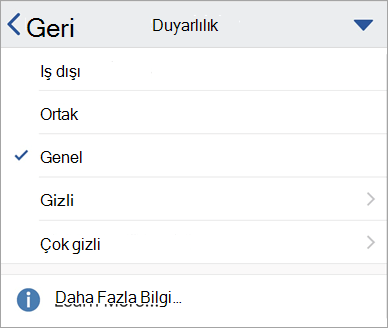
Not: Kuruluşunuz duyarlılık etiketleri hakkında daha fazla bilgi için bir web sitesi yapılandırdıysa daha fazla bilgi

-
Mevcut duyarlılık etiketini kaldırmak için Duyarlılık menüsünden etiketin seçimini kaldırın.
Kuruluşunuz tüm dosyalarda etiket gerektiriyorsa etiketi kaldıramazsınız.
Önemli:
Duyarlılık yalnızca şu durumda kullanılabilir:
• Office hesabınız, Office 365 Kurumsal E3 veya Office 365 Kurumsal E5 lisansı atanmış bir iş hesabıdır.
• Yöneticiniz duyarlılık etiketlerini yapılandırmadı ve özelliği sizin için etkinleştirdi.
Outlook
-
E-posta oluştururken

-
Duyarlılık Ekle veya Duyarlılığı Düzenle'yi seçin.
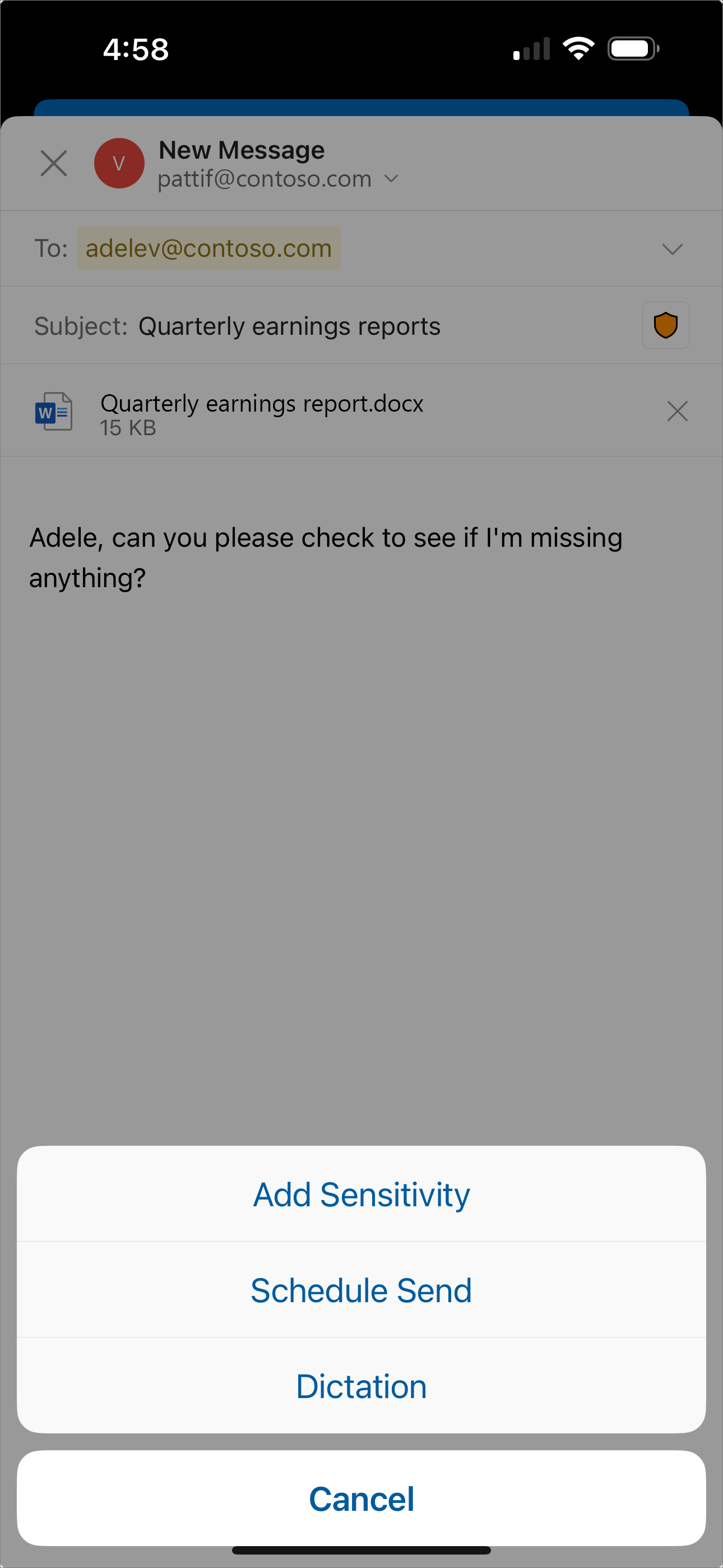
-
E-postanız için geçerli olan duyarlılık etiketini seçin.
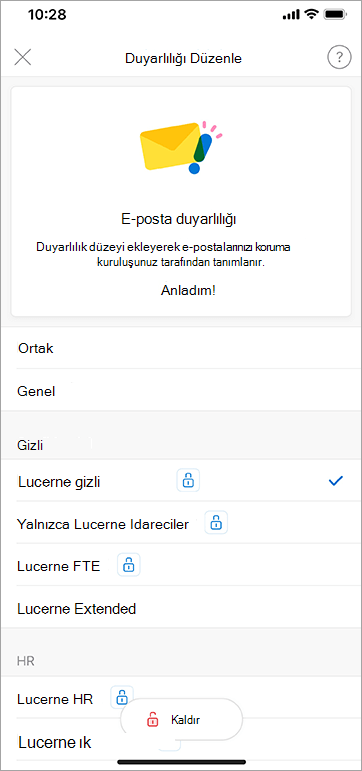
-
Mevcut duyarlılık etiketini kaldırmak için Duyarlılığı Düzenle'yi ve ardından Kaldır'ı seçin. Kuruluşunuz tüm dosyalarda etiket gerektiriyorsa kaldıramazsınız.
Outlook
-
E-posta oluştururken İleti sekmesinde duyarlılık

-
E-postanız için geçerli olan duyarlılık etiketini seçin.

Not: Kuruluşunuz duyarlılık etiketleri hakkında daha fazla bilgi vermek için bir web sitesi yapılandırdıysa Daha fazla bilgi edinin'i görürsünüz.
-
Mevcut duyarlılık etiketini kaldırmak için Duyarlılık menüsünden etiketin seçimini kaldırın.
Kuruluşunuz tüm dosyalarda etiket gerektiriyorsa etiketi kaldıramazsınız.
Önemli:
Duyarlılık yalnızca şu durumda kullanılabilir:
• Office hesabınız, Office 365 Kurumsal E3 veya Office 365 Kurumsal E5 lisansı atanmış bir iş hesabıdır.
• Yöneticiniz duyarlılık etiketlerini yapılandırmadı ve özelliği sizin için etkinleştirdi.
Word, Excel, PowerPoint
-
Giriş sekmesinde Duyarlılık'ı

-
Dosyanıza uygulanan duyarlılık etiketini seçin.
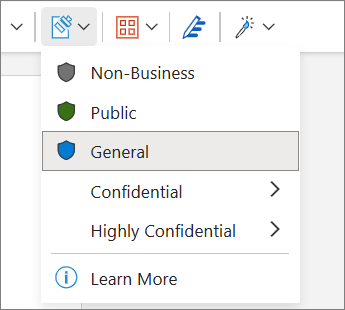
Not: Kuruluşunuz duyarlılık etiketleri hakkında daha fazla bilgi için bir web sitesi yapılandırdıysa daha fazla bilgi

-
Mevcut duyarlılık etiketini kaldırmak için Duyarlılık menüsünden etiketin seçimini kaldırın.
Kuruluşunuz tüm dosyalarda etiket gerektiriyorsa etiketi kaldıramazsınız.
Önemli:
Duyarlılık yalnızca şu durumda kullanılabilir:
• Office hesabınız, Office 365 Kurumsal E3 veya Office 365 Kurumsal E5 lisansı atanmış bir iş hesabıdır.
• Yöneticiniz duyarlılık etiketlerini yapılandırmadı ve özelliği sizin için etkinleştirdi.
Office sürümüm duyarlılık etiketlerini destekliyor mu?
Bu özellik bir Microsoft 365 aboneliği gerektirir ve yöneticileri duyarlılık etiketleri ayarlamış olan kullanıcılar ve kuruluşlar tarafından kullanılabilir. Duyarlılık etiketlerini kullanmaya başlamak isteyen bir yöneticiyseniz bkz. Duyarlılık etiketlerini kullanmaya başlama.
Yeni Windows için Outlook'taki özelliklerin çoğu Web üzerinde Outlook ile aynı veya benzer şekilde çalışır. Yeni deneyimi denemek istiyorsanız Yeni Windows için Outlook'u kullanmaya başlama bölümüne bakın.
Kuruluşunuz etiket adlarını, araç ipucu açıklamalarını ve her etiketin nasıl kullanılacağını özelleştirir. Hangi etiketin uygulanacağı ve ne zaman uygulanacağı hakkında ek bilgi için kuruluşunuzun BT departmanına başvurun.
Otomatik olarak uygulanan (veya önerilen) etiketler
Yöneticiniz otomatik etiketlemeyi ayarlayabilir. Daha sonra, sosyal güvenlik numaraları, kredi kartı numaraları veya diğer hassas bilgiler gibi belirli tür bilgileri içeren dosyalar veya e-postalar için belirli etiketler önerilir veya otomatik olarak uygulanır.
Otomatik olarak bir etiket uygulanmışsa, Office şeridinin altında bir bildirim görürsünüz.

Bir etiketin ne zaman önerildiği ancak otomatik olarak uygulanmadığı bildirimi benzer görünür.
Daha fazla bilgi için bkz. Office'te dosyalarınıza ve e-postalarınıza duyarlılık etiketlerini otomatik olarak uygulama veya önerme
Not: Yöneticiniz otomatik etiketlemeyi yapılandırmamış olsa bile, sisteminizi tüm Office dosyalarında ve e-postalarında etiket gerektirecek şekilde yapılandırmış ve başlangıç noktası olarak varsayılan bir etiket seçmiş olabilir. Etiketler gerekiyorsa, duyarlılık etiketi seçmeden Word, Excel veya PowerPoint dosyasını kaydedemez veya Outlook'ta e-posta gönderemezsiniz.
Şu anda hangi etiketin uygulandığını biliyor Nasıl yaparım??
Şu anda uygulanan etiketi (varsa) görmenin yolu, masaüstünde, web'de veya mobilde olmanıza bağlı olarak biraz değişiklik gösterir.
Masaüstü ve web uygulamalarında, belgenin sol üst kısmındaki dosya adının yanında mevcut bir duyarlılık etiketi görünür.
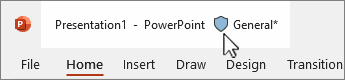
Office mobil uygulamalarında 
Kuruluşunuz tarafından sağlanan diğer ayrıntıları görmek için üzerine gelin veya bir duyarlılık etiketi seçin.
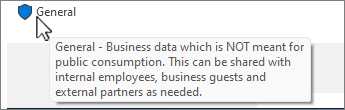
Outlook biraz farklıdır
Hiçbir etiket seçilmediyse veya e-posta oluşturuyorsanız ve yalnızca varsayılan etiket uygulanmışsa Outlook'ta hiçbir şey görünmez.
Bir etiket seçildiyse, ileti oluştururken Konu satırının sonunda görürsünüz.
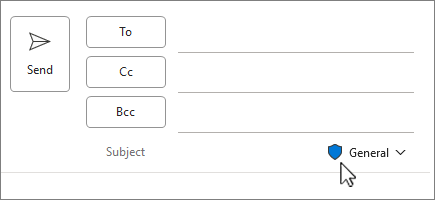
Posta okurken duyarlılık etiketi adres bloğunun altında görünür.
Web için Outlook için ileti sayfasının sağ üst kısmında duyarlılık simgesini görürsünüz.
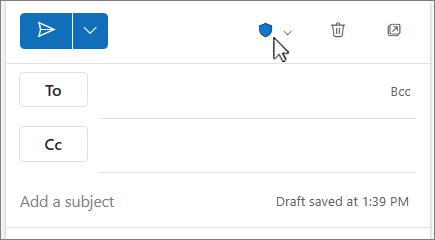
İletileri okurken duyarlılık etiketi iletinin üst kısmındaki bir satırda görünür.
Duyarlılık etiketi eklediğimde ne olur?
Duyarlılık etiketi uyguladığınızda, etiket bilgileri cihazlar, uygulamalar ve bulut hizmetleri arasında paylaşılsa bile dosyanızda veya e-postanızda kalır. Duyarlılık etiketi uygulamak, dosyanızda veya e-postanızda kuruluşunuzun yapılandırmasına göre değişikliklere neden olabilir, örneğin:
-
Bilgi Hakları Yönetimi ile şifreleme dosyanıza veya e-postanıza uygulanabilir
-
Dosyanızda veya e-postanızda üst bilgi veya alt bilgi görünebilir
-
Dosyanızda filigran görünebilir
Not: Duyarlılık etiketini değiştirme veya kaldırma izniniz yoksa çoğu uygulamada hata iletisiyle bunu yapmanız engellenir. Outlook Mobile gibi bazı uygulamalarda duyarlılık etiketleri yalnızca devre dışı bırakılır.
Tüm platformlardaki tüm uygulamalar aynı davranışı desteklemez, bu nedenle duyarlılık etiketi uygulamanın tam sonuçları biraz farklılık gösterebilir. Her platformda hangi özelliklerin desteklendiği hakkında daha fazla bilgi için bkz. Uygulamalarda duyarlılık etiketi özellikleri desteği.
Duyarlılık etiketinin değişikliklerini gerekçeyle doğrula
Yöneticiniz, bir duyarlılık etiketini daha yüksek bir duyarlılıktan daha düşük bir duyarlılığa geçirmeden önce gerekçe sunmanızı gerektiren bir ilkeye sahip olabilir. Bu yapılandırmada, daha az duyarlılığa sahip bir etiket seçerken bir gerekçelendirme nedeni seçmeniz veya oluşturmanız istenebilir.
Not: Belgeyi açtıktan veya e-posta iletisini ileterek yanıtladıktan sonra değişiklikleri yalnızca bir kez gerekçelendirmeniz istenir. Bir kez gerekçelendirdikten sonra arkasından gelen hiçbir değişiklik, o belge veya e-posta iletisi kapatılıp yeniden açılmadığı sürece, gerekçelendirme gerektirmez.